Come salvare le immagini di un foglio Excel
Guida per estrarre e salvare separatamente una o più immagini da un file Excel
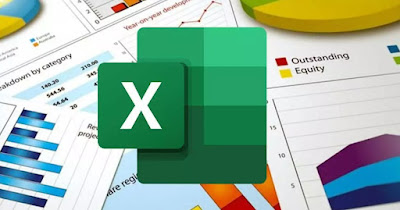
Sui fogli di calcolo Excel troviamo principalmente numeri, tabelle e dati, ma sui documenti più complessi possiamo trovare anche immagini semplici e grafici in formato immagine. Queste immagini possono essere estrapolate dal foglio di calcolo ed utilizzate su altri documenti, senza intaccare la struttura e la forma del foglio di calcolo originale.
Nella seguente guida vi mostreremo come salvare le immagini contenute in un foglio Excel, utilizzando delle tecniche molto utilizzare in ambito business per salvare qualsiasi tipo di immagine o grafico immagine contenuti nei fogli di calcolo aziendali.
LEGGI ANCHE -> migliori modelli Excel da scaricare gratis per gestire spese, finanze e tanto altro
1) Salvare manualmente un'immagine
Il metodo più rapido e semplice per salvare le immagini contenute in un foglio Excel prevede di fare clic destro sulla stessa immagine e premere successivamente sulla voce Salva come immagine. Questo metodo vi permetterà di salvare anche i grafici di Excel come semplici immagini, così da poterli usare altrove.
Dopo aver cliccato sulla voce indicata aprirà il gestionale dei file in cui possiamo scegliere la cartella di destinazione, il nome del file e il formato preferito (di base è selezionato il formato JPEG, il migliore per il salvataggio delle immagini Excel).
L'immagine originale non verrà toccata e potremo salvare le immagini anche se il documento è protetto dalla modifica: è sufficiente che il tasto destro del mouse sia abilitato all'interno del foglio di calcolo per procedere.
2) Usare i comandi copia e incolla
Anche i comandi copia e incolla possono essere utilizzati per salvare le immagini contenute in un foglio Excel, specie se dobbiamo trasferire l'immagine su un altro programma di Office (come per esempio Word).
Per procedere premiamo con il tasto destro sull'immagine o sul grafico da salvare e premiamo sul tasto Copia; ora portiamoci nell'altro documento, premiamo con il tasto destro nel punto desiderato e usiamo il comando Incolla per salvare l'immagine estrapolata da Excel.
L'immagine copiata negli appunti può essere salvata anche su un programma di grafica come Paint o GIMP, così da poter essere modificata prima di salvarla nel formato desiderato.
Per approfondire possiamo leggere la nostra guida completa su come usare GIMP.
3) Salvare immagini come pagine web
Altro trucco avanzato per salvare le immagini contenute in un foglio Excel prevede di salvare l'intero foglio di calcolo come una pagina web offline, così da estrapolare le singole immagini senza selezionarle o copiarle una alla volta.
Per procedere con questo metodo apriamo il foglio di Excel contenente le immagini, premiamo in alto a sinistra sul menu File, premiamo su Salva con nome e assicuriamoci di salvare il foglio di calcolo nel formato Pagine web nel menu presente subito sotto il campo del nome.
Dopo aver salvato la pagina web apriamo cartella in cui hai salvato il contenuto del file Excel: in essa vedremo una cartella con lo stesso nome del file Excel. Aprendo la cartella avremo subito accesso a tutte le immagini contenute nel foglio di calcolo, senza dover nemmeno aprire il foglio all'interno di Excel.
4) Modificare estensione del foglio di calcolo
Se stiamo utilizzando l'estensione moderna dei file Excel (ossia .xlsx) possiamo estrapolare tutte le immagini contenute all'interno del foglio effettuando una rapida conversione del foglio di calcolo in un file compresso ZIP, senza utilizzare programmi esterni.
Per procedere rendiamo visibili le estensioni dei file aprendo l'applicazione Esplora file, premendo in alto su menu Visualizza, cliccando sulla voce Mostra e piazzando il segno di spunta accanto alla voce Estensioni nomi file.
In alternativa possiamo visualizzare le estensioni premendo sui tre puntini in alto, cliccando su Opzioni, premendo sulla scheda Visualizzazione e rimuovendo la spunta alla voce Nascondi le estensioni per i tipi di file conosciuti.
Dopo aver effettuato questa modifica facciamo clic destro sul foglio di calcolo in formato .xlsx e modifichiamo .xlsx in .zip, così da convertire velocemente il foglio di calcolo in un archivio ZIP.
A conversione avvenuta facciamo clic destro sul file ZIP e premiamo su Estrai tutto; dopo l'estrazione apriamo il contenuto estratto, apriamo la cartella xl e selezioniamo la cartella media per ottenere tutte le immagini presenti all'interno del foglio Excel.
Conclusioni
Anche se può sembrare banale l'estrazione delle immagini da un file Excel può rivelarsi molto utile in ambito business e negli uffici pubblici per estrapolare i grafici da inserire in qualche presentazione PowerPoint o per salvare le immagini custodite all'interno di qualche foglio di calcolo aziendale. I metodi sicuramente non mancano e molti sono semplici da ricordare e da applicare al momento opportuno.
LEGGI ANCHE: come importare dati da un PDF su Excel

Posta un commento